基本情况
我于2014年1月份在苏宁易购线下-北京大钟寺联想桥店购买,价格大概为8500RMB。
大概长这个样子,内存刚开始是三星DDR3-1600-4GB,加了跟金士顿8GB的,当时购买价格500RMB。




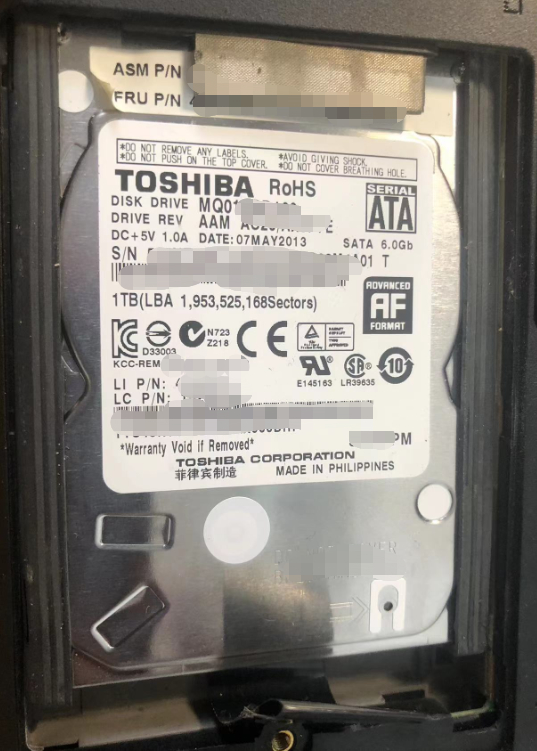

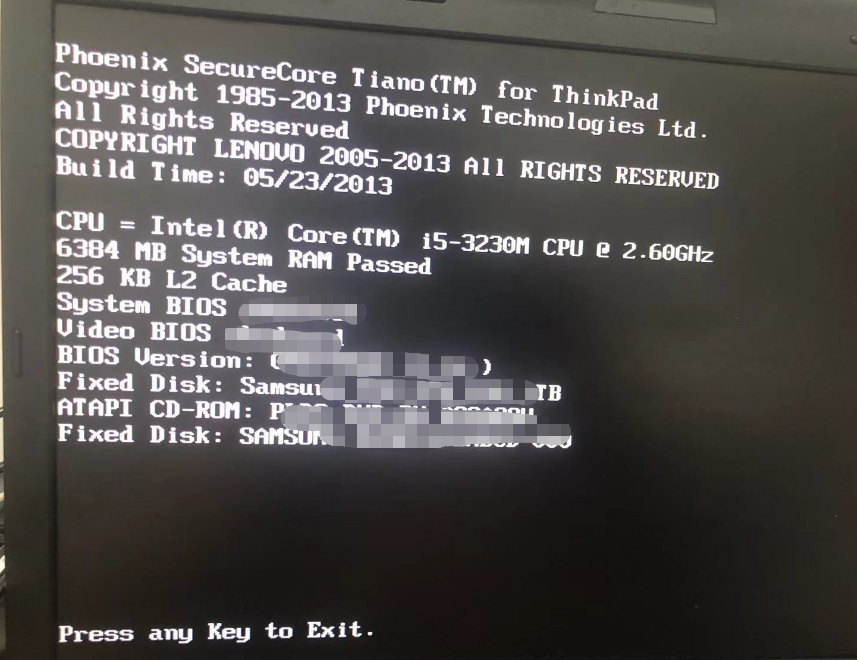
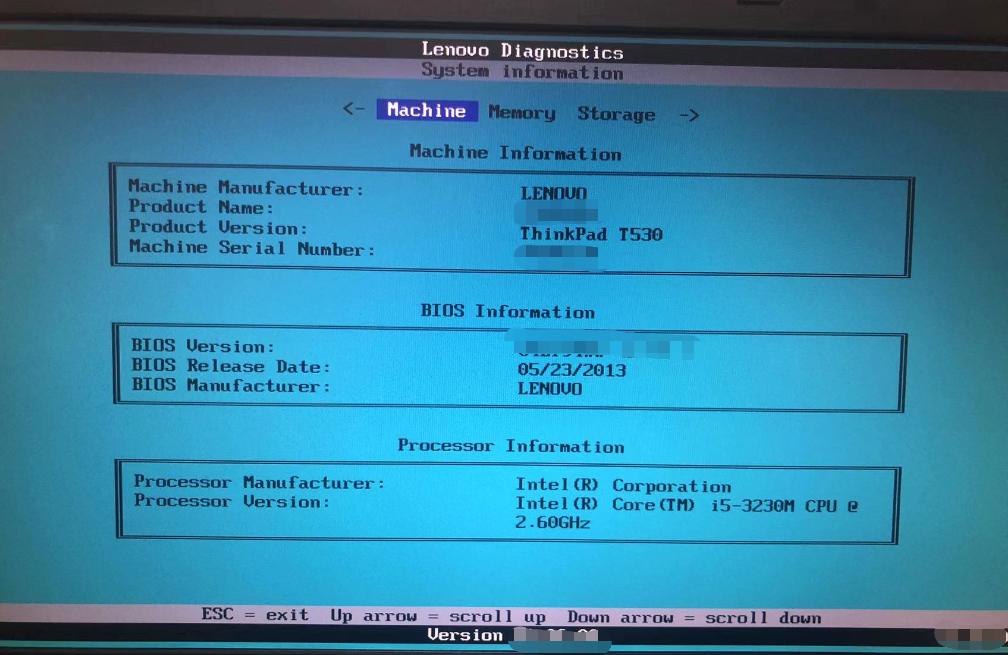
换的新零件
以下都在某东购买:
金士顿 (Kingston) 8GB DDR3 1600 笔记本内存条。275RMB,贵的离谱。内存条拆了三星4GB的。
三星(SAMSUNG)1TB SSD固态硬盘 SATA3.0接口 870 EVO(MZ-77E1T0B)。549RMB。
ThinkPad联想笔记本电池6芯E40 L410 T430 T510 T410 W510 E520。219RMB。
雷神(ThundeRobot) 影鲨ML7 Pro双模有线无线游戏鼠标 右手电竞鼠标 RGB幻彩灯效。149RMB。
总价:1192RMB。
老毛桃安装win10-64bit专业版操作系统。
更新完,这款曾经的ThinkPad高端商务本6的起飞了。
====一定要注意更新执行顺序(必须依次执行):
测试电池、
备份原机械硬盘内容、
测试加内存条是否可读出16GB、
BIOS核实是否可读出16GB内存、
BIOS核实是否可读出1TB固态硬盘并测试
安装操作系统、
核实上述所有内容。
BIOS参数核实
开启F12
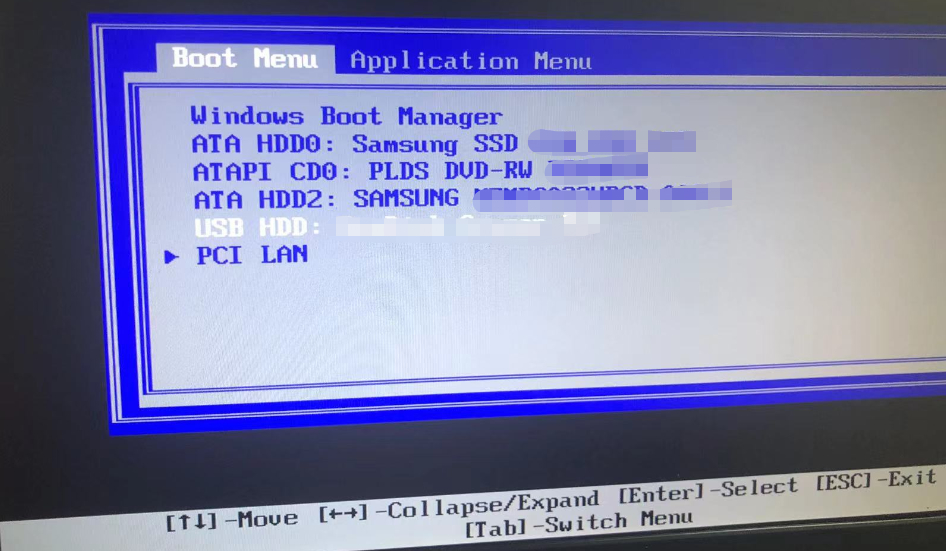
先核实是否读出了新的固态硬盘。
这里选择后两项。

Diagnostics结果
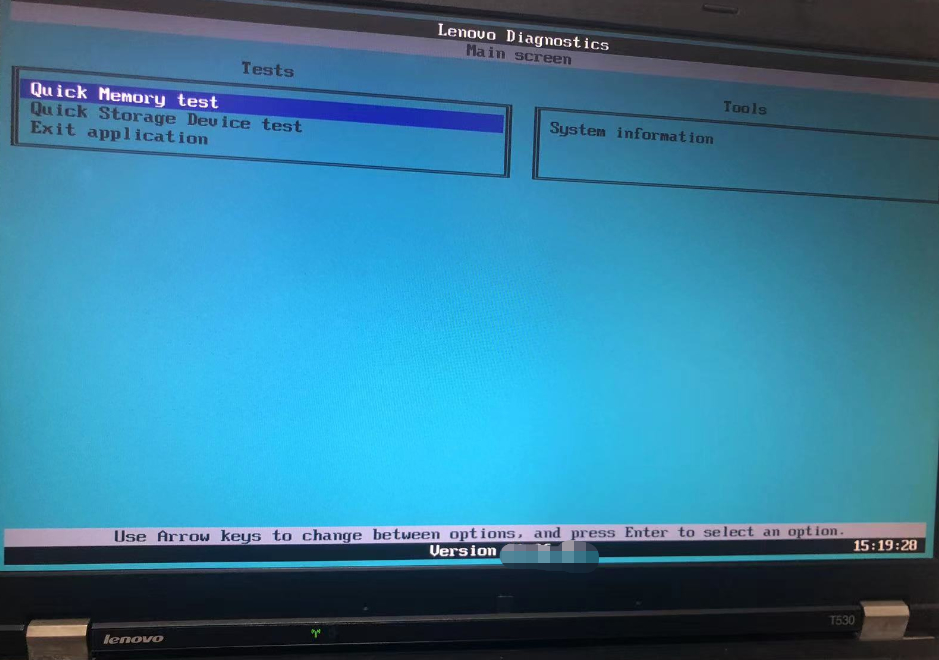
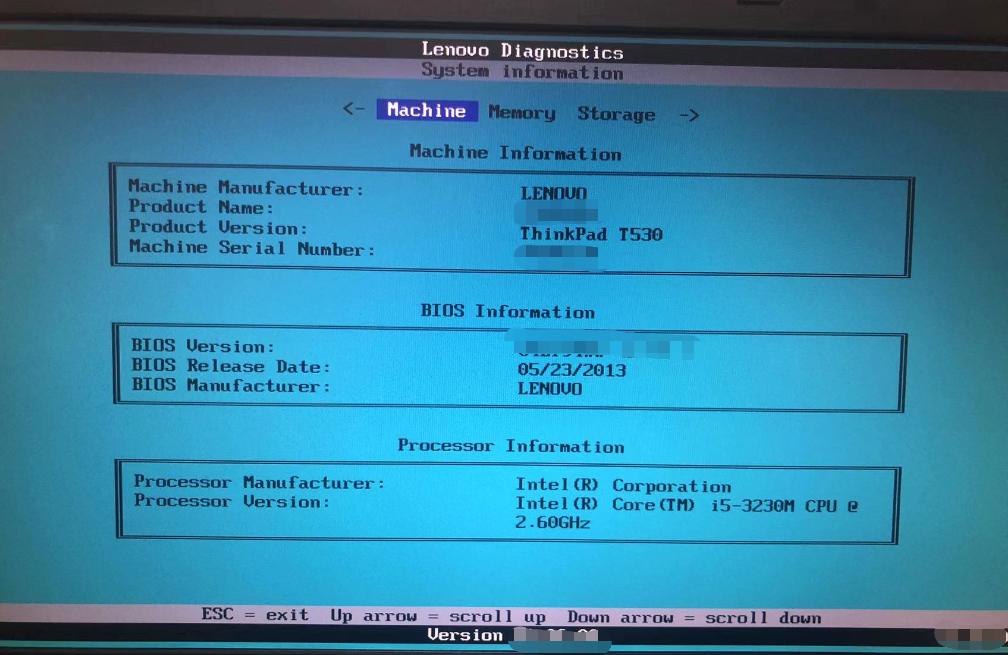
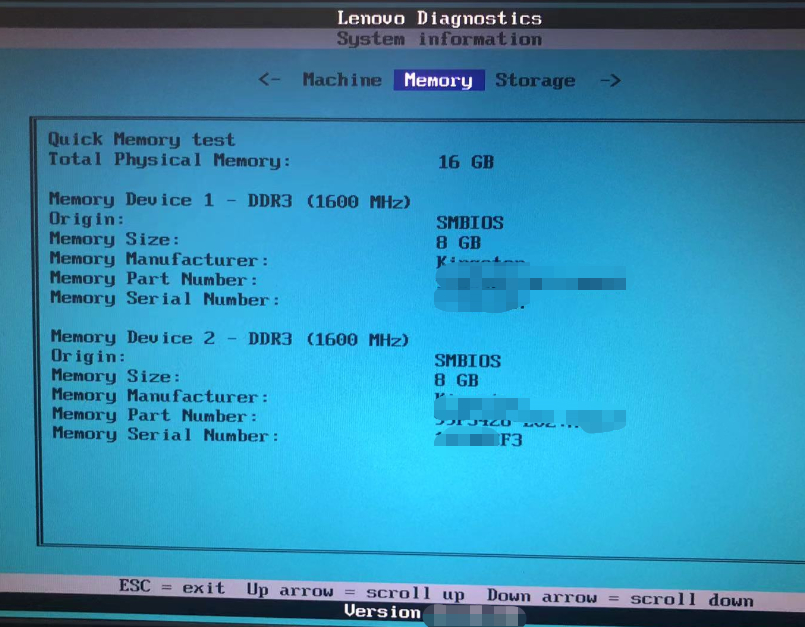
成功读出16GB内存。
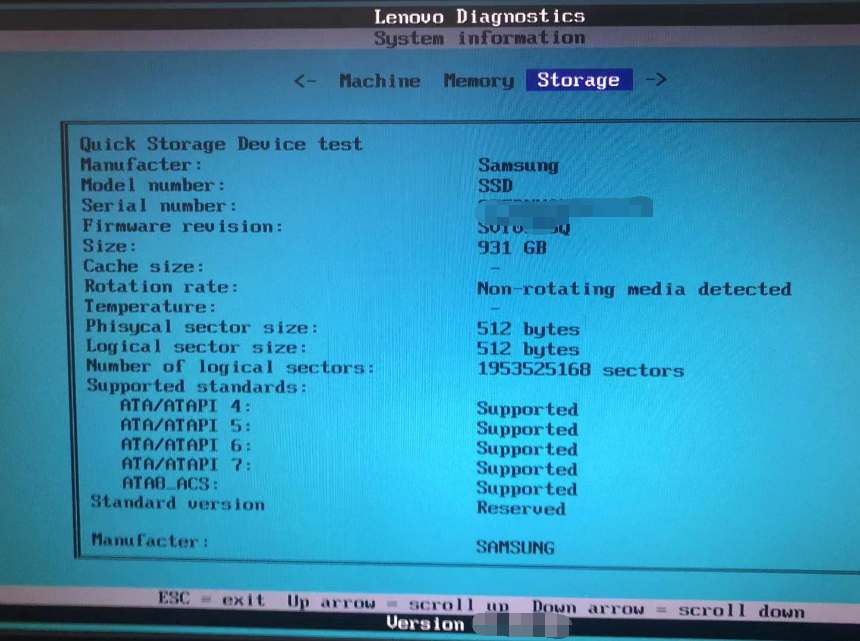
成功读出1TB的固态硬盘。
测试硬盘。
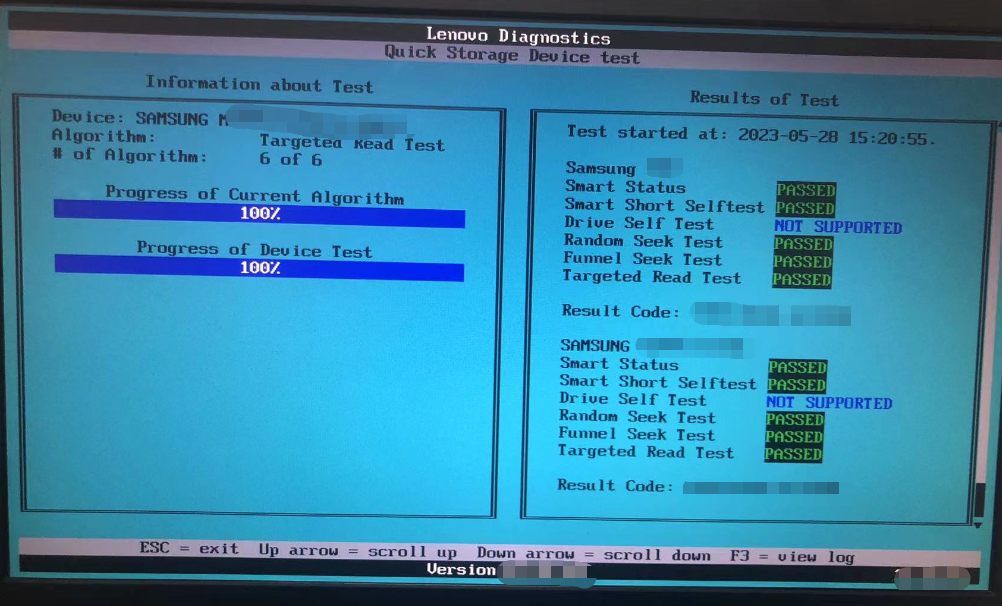
主板等主要参数
#注:具体为啥使用下述参数参考安装时的设置以及最下方的知识点章节。
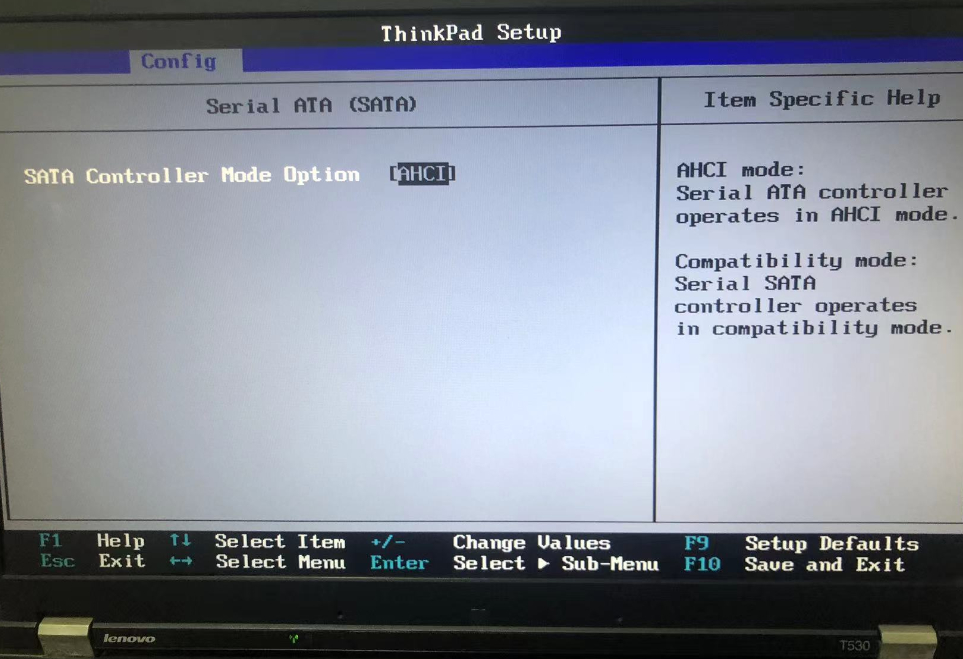
设置AHCI!
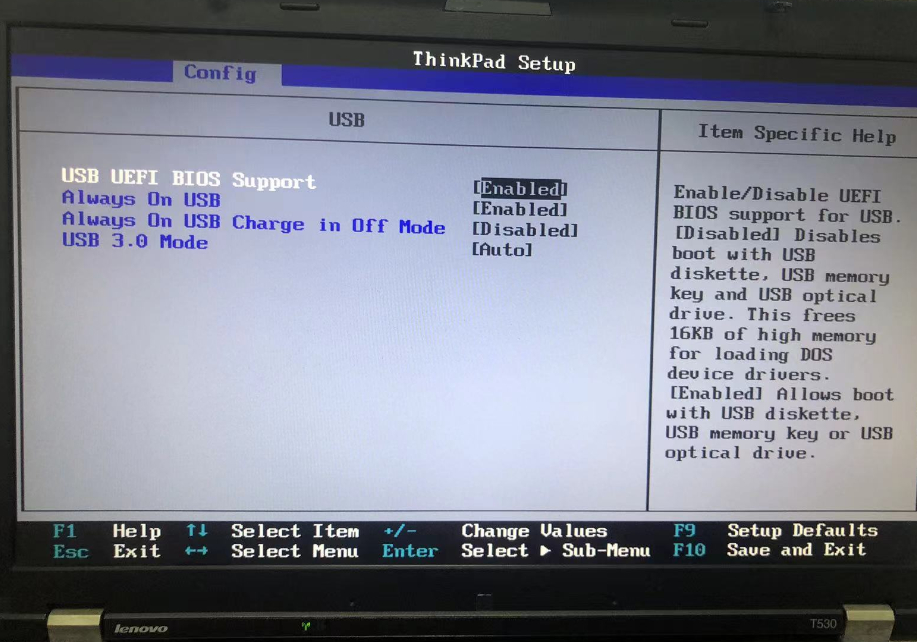
确认UEFI!
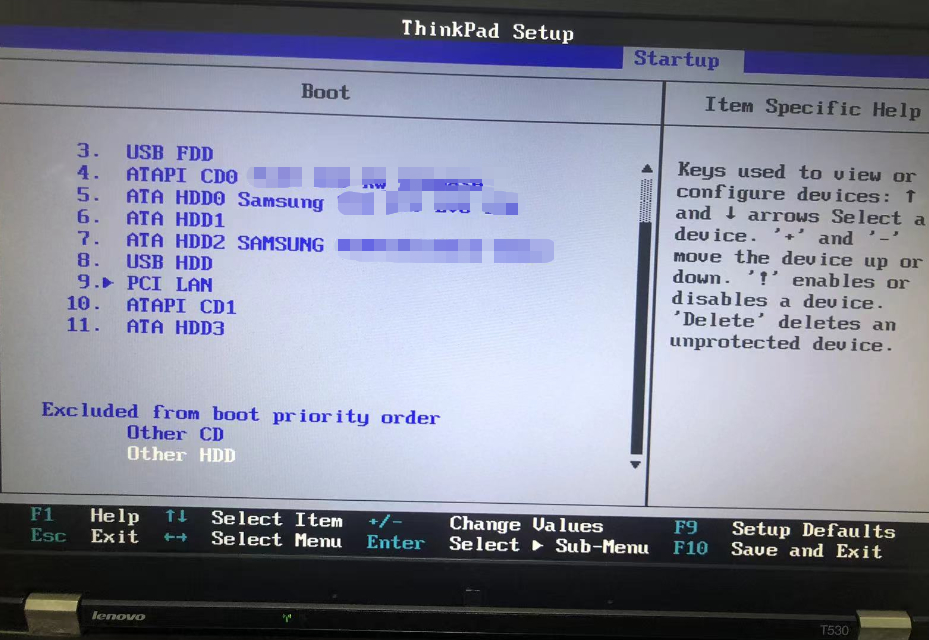
读出新的固态硬盘!
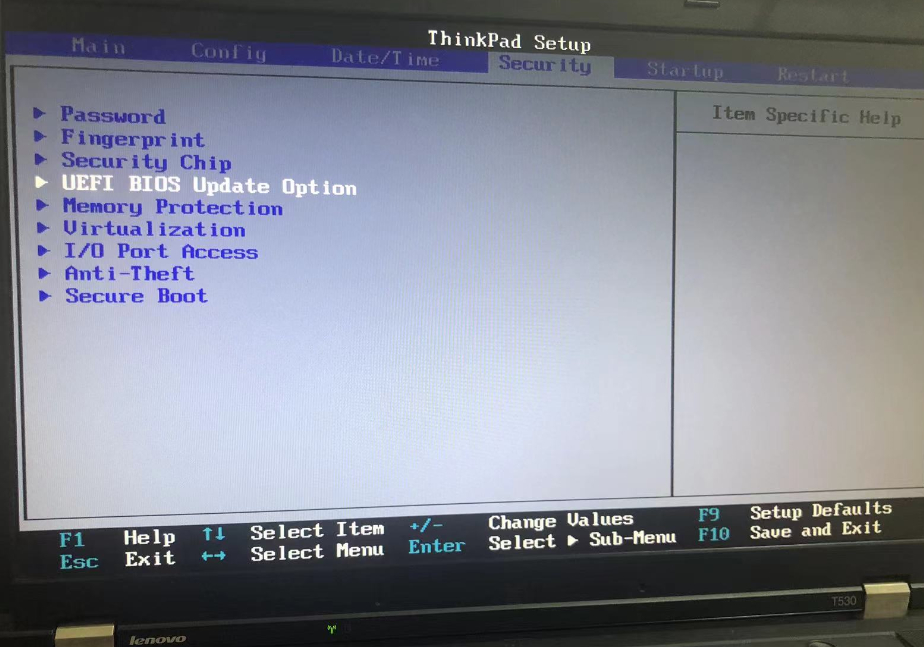
再次确认UEFI!
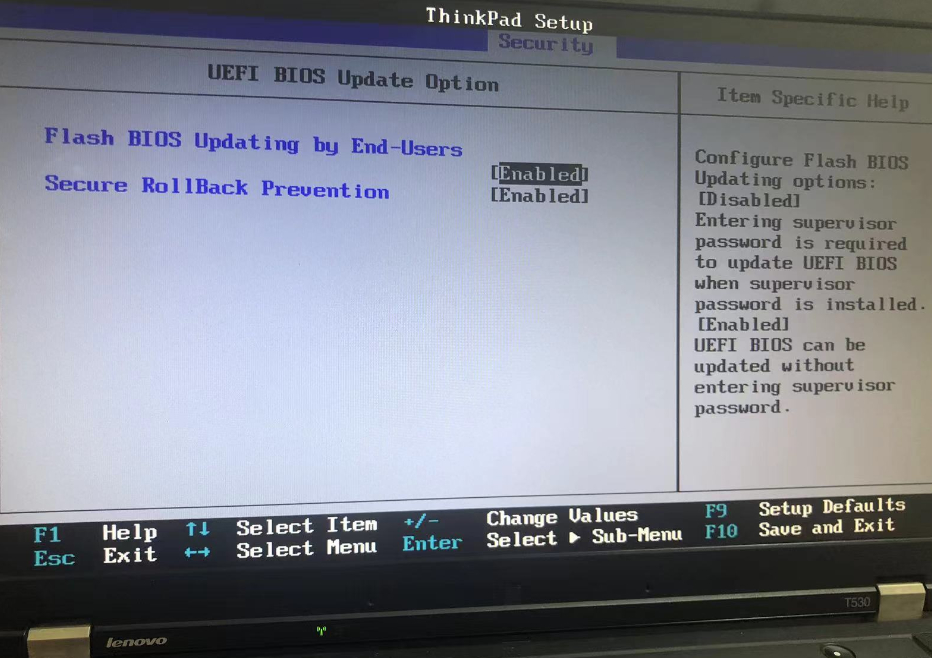
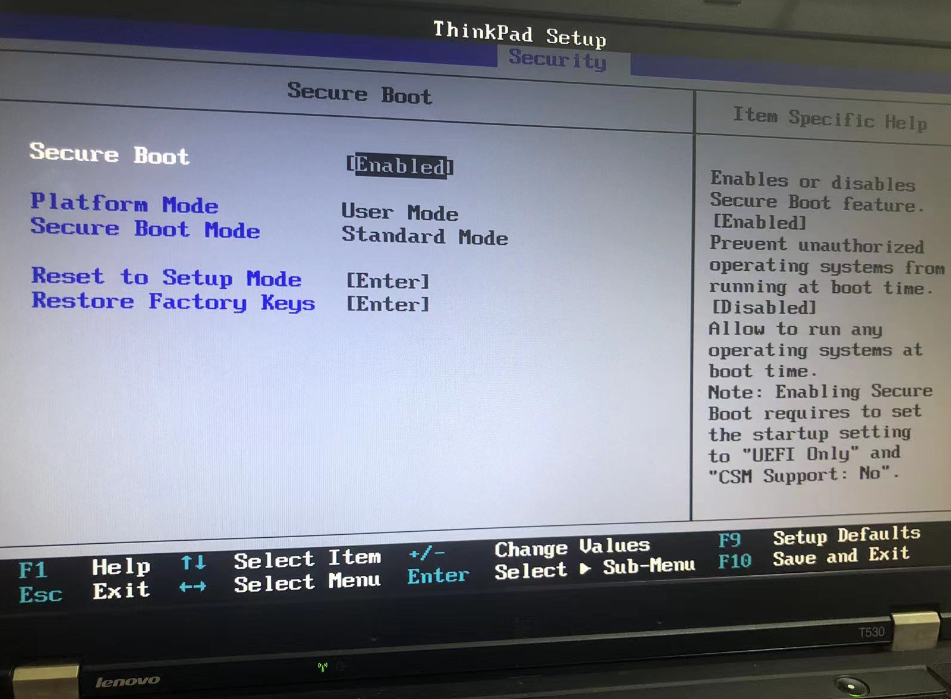
再次确认UEFI!

安装win10-64bit专业版操作系统
重启,按F12,
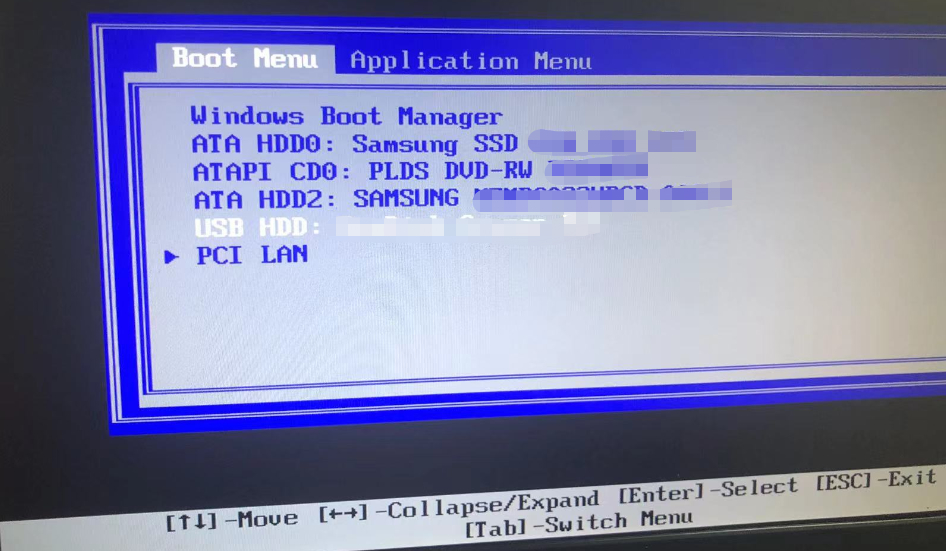
选择USB回车进入老毛桃安装界面。这里再次核实是否读出了新的固态硬盘。
因为把原来的机械硬盘换成了新买的固态硬盘,老毛桃识别出了新的固态硬盘,要先对磁盘建分区才能用。
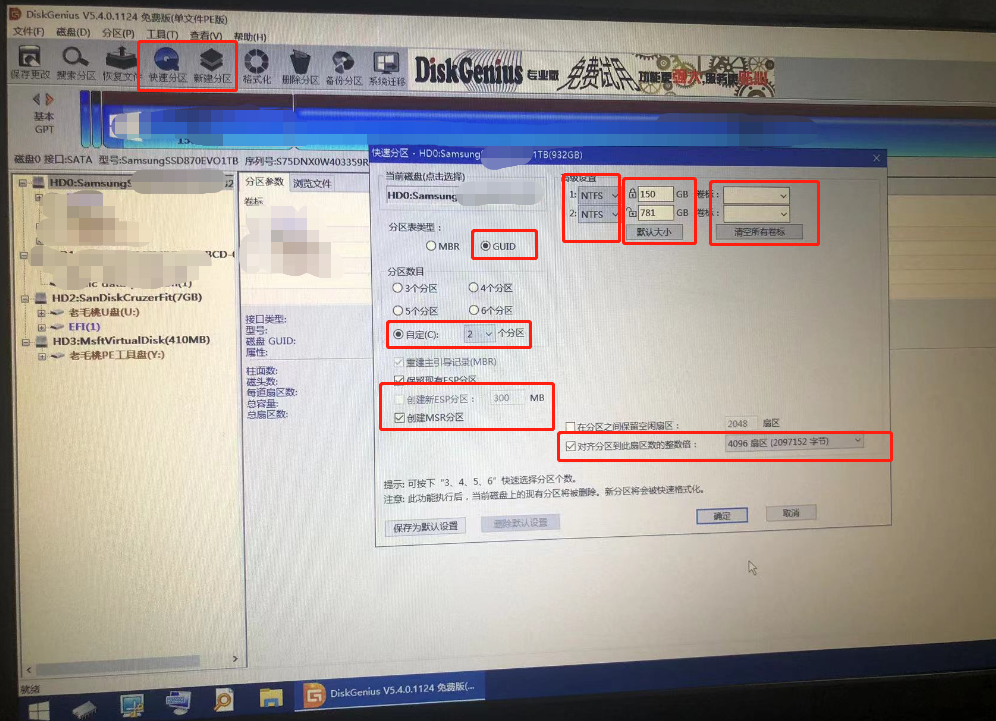
由于这是安装完成后的重新演示。具体为啥要用GUID,参考主板参数与最下方知识点章节。
这里选择的分区类型就是GUID,创建ESP分区不是灰色的,所以显示保留原有ESP分区。
这里分区数目选的2,个人喜欢只有C盘和D盘,也不喜欢卷标名称,所以不喜欢自带的卷标名称就点击"清空所有卷标"按钮。
文件类型要选择NTFS。
1就是默认主分区C盘,这里考虑到自身使用情况,留了150GB,如果是文科工作人员,或使用较少,留100GB足够。
2就是D盘,放自己所有的东西。
扇区数,默认选择2048,这里由于换的固态,就选择了4096,能更好的利用固态硬盘的性能。
提前备份后!再点确认,格式化是后续默认给做好的。
(题外话,一定要记得,分区和挂载点不是一码事。)
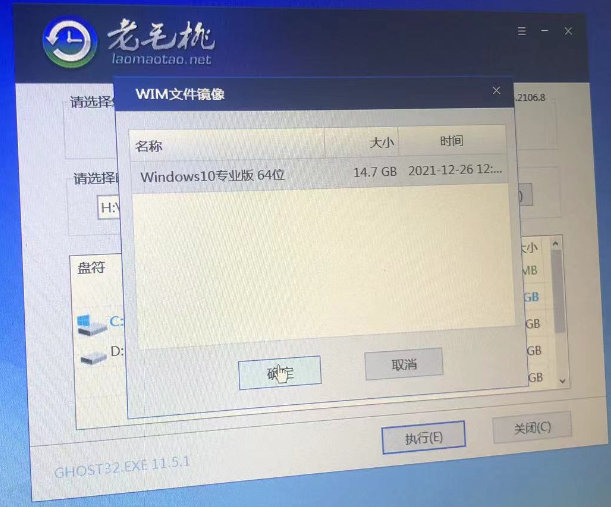
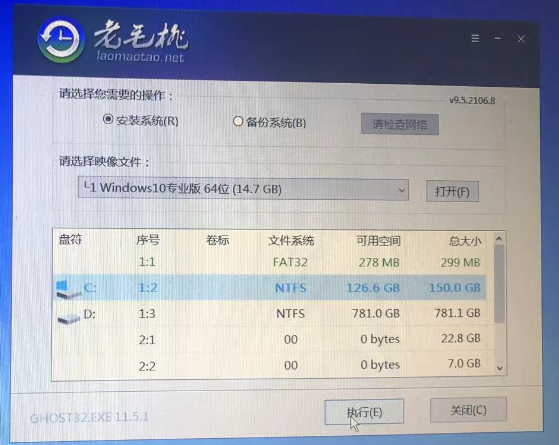
选择C盘点执行,后面跳出的框,勾选默认即可,可以让安装完启动重启。
结束。
后续就是卸载流氓软件、安装驱动、激活windows、设置超管权限与密码、关防火墙、设置睡眠时间、开启telnet客户端、个性化设置。
牵扯知识点
分区
知乎:"老毛桃winpe的DiskGenius分区工具使用说明"。
对主板参数选择UEFI和安装系统时选择GUID分区类型的说明:
分区表类型:会直接影响到后面启动方式的选择,MBR分区表对应Legacy启动,GUID(也叫做GPT硬盘)分区表对应UEFI的启动方式。
在两种分区表进行切换的时候(从MBR分区表换成GUID分区表),软件会在特殊分区栏里自动勾选 创建新ESP分区跟创建MSR分区。
建立新ESP分区:这是作为引导分区存在,所以必须要保留,且需要使用到。如果缺少这个分区,那么系统可能会无法正常启动。如果被分区的硬盘不是用来装系统或放置引导文件的话,可以把ESP分区的勾去掉。
建立MSR分区:这是作为保留分区存在,在正常情况下没有任何作用,可以直接删除。在特殊情况下,还是需要这个分区的存在。
保留现有ESP分区:这个很好理解。当本身硬盘处于GUID分区表且存在ESP分区时,快速分区选择GUID分区表的时候该选项会亮起,可以保留ESP分区内的文件。但是,只有ESP分区是当前硬盘的第一个分区时,该功能才可以正常使用。
AHCI
更多参考AHCI百度百科。
高级主机控制器接口(英文:Advanced Host Controller Interface,缩写:AHCI),是一种由英特尔制定的技术标准,它允许软件与SATA存储设备沟通的硬件机制,可让SATA存储设备激活高级SATA功能,例如原生指令队列及热插拔。AHCI详细定义一个存储器架构规范给予硬件制造商,规范如何在系统存储器与SATA存储设备间传输数据,(2014年3月)最新AHCI规范为1.3.1版。
百度知道:"主板BIOS设置SATA MODE和AHCI MODE有什么区别"?
1、意思不同
IDE的英文全称为“Integrated Drive Electronics”,即“电子集成驱动器”,它的本意是指把“硬盘控制器”与“盘体”集成在一起的硬盘驱动器。
AHCI,又名串行ATA高级主控接口/高级主机控制器接口。AHCI通过包含一个PCI BAR(基址寄存器),来实现原生SATA功能,允许存储驱动程序启用高级串行 ATA 功能。
2、用法不同
AHCI模式是专门为SATA接口而设计,支持SATA接口特性,诸如本机命令队列(NCQ)和热插拔。但是需要用户在BIOS中选择AHCI模式,方便操作系统自动加载AHCI驱动。
IDE模式可以将SATA盘映射模拟成普通IDE硬盘,无需额外加载SATA驱动。但不支持任何SATA接口的新特性。
3、支持条件不同
ahci模式是SATA模式,而且支持NCQ、热插拔等功能,但是在安装系统时就必须选择成这种模式,因为系统要加载对应的SATA驱动。
IDE就是把SATA盘映射模拟成普通IDE硬盘,不支持任何SATA接口带来的新技术,也不需要额外加装SATA驱动,使用AHCI模式时必须装AHCI驱动,不然会蓝屏。
电池
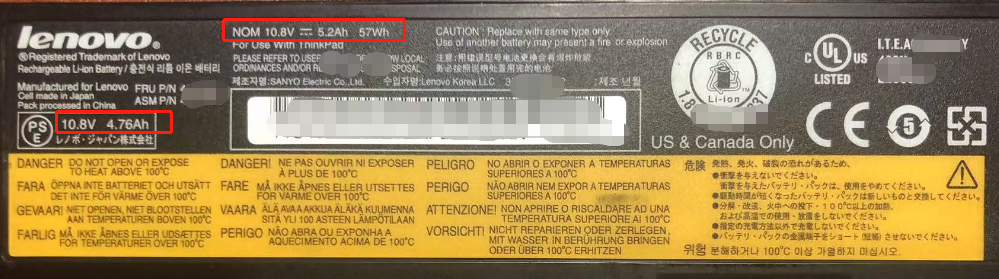
上述是电池。
下述是笔记本插口。
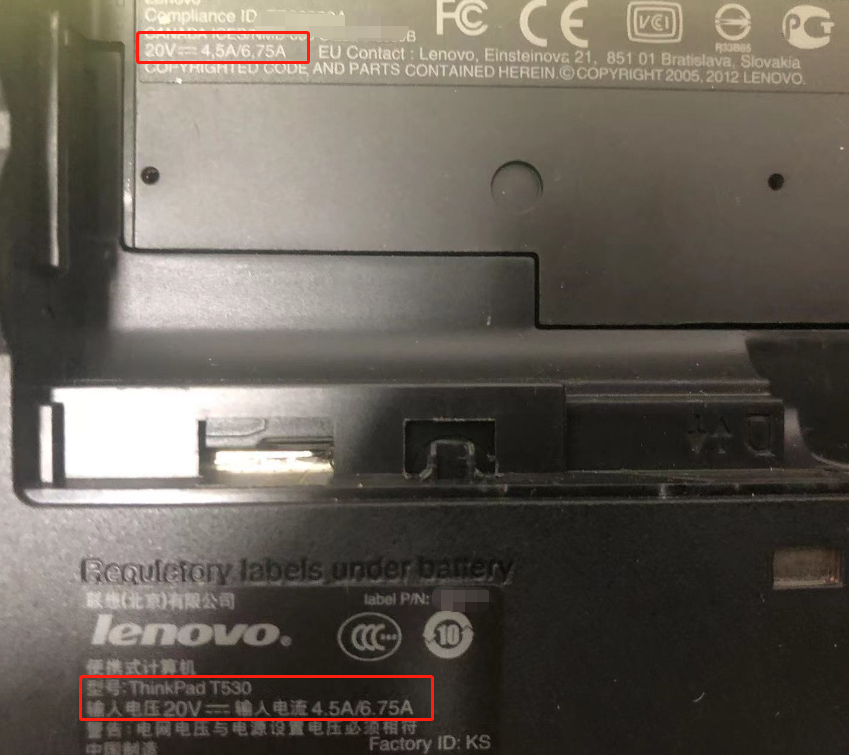
目前的笔记本电脑电池大多数都是采用工业标准电芯,一般分为圆柱型和方型两种。
==圆柱型的电芯主要为18650电芯,而方型电芯的大小则大致相当于一个Zippo打火机大小。
目前主流的电芯容量:
圆柱型为18650 3.6-3.7V 2200mAh。
方型为3.6-3.7V/1800~2000mAh,这里ThinkPad-T530为方型。
要想知道电池是几芯的,先要了解2个数据,一个是电池的电压,另一个是电池的容量。
==一个电芯无法满足用电器的需求,因此笔记本电池一般是几个电池的组合,增加串联数量只能增加电池组的电压,增加并联的数量可以增加电池的容量。
这里ThinkPad-T530的标准电池为10.8V/4.76Ah(4400mAh),那么它的电芯数就是6,采用了三串两并的方式。
即:将三节电芯串联得到3 * 3.6V=10.8V,将两组串联后的电芯再并联得到2 * 2200mAh=4400mAh。
解析:
电压10.8V除以3.6V得到3,证明是3节小电池串联到一起组成的电池组。
因为小电池的容量是2200mAh,所以必须两组并联到一起才能达到4400mAh。
根据这两个判断,则可以知道这块电池是3×2=6芯的。
再比如:
而IBM ThinkPad T40/T41的加大电池为10.8/6600mAh,那么电芯数为9,采用了三串三并的方式,
即:将三节电芯串联得到3 X 3.6V=10.8V,将两组串联后的电芯再并联得到3 x 2200mAh=6600mAh。
==一般来说扩展的加大电池和标准电池的区别就在于增加了并联的电芯数来加大容量。
==注:百度百科详细说明:"笔记本电池"。
电池容量单位-AH
百度百科:"安时数"。
百度百科:"安培"。
"安时数(AH)"是反映电池容量大小的指标,其含义是按规定的电流进行放电的时间。相同电压的电池,安时数大的容量大;相同安时数的电池,电压高的容量大,通常以电压和安时数共同表示电池的容量,如12V/17AH、12V/24AH、12V/38AH、12V/65AH、12V/100AH。
安时数代表电池容量的大小。电池的额定容量指25℃,以恒定电流放电20h至终止电压(1.75V/单格),该电流的20倍即为电池的容量。一般用Ah数代表电池的额定容量,用Cn表示。n指几小时放电率,这里为20。有些电池是以10h放电率计算的,用C10表示。 例:100Ah/12V的电池指该电池以5A(0.05C)的电流恒定放电直至终止电压10.5V,可连续放电20h。
注意:电池放电时间与放电电流不是线性关系!
如100Ah电池以100A的电流放电,则支持不了1个小时,只有数十分钟。如以1A的电流放电,则会超出100小时(不推荐此种放电方式)。
一般来说,电动车在运行时,放电的电流大约是5安培。电动车的运行里程是这样计算的。就是电池的安时数除以5安培,再乘以电动车标明的运行的速度,大约是24公里,这就是电动车的理论运行里程数。如,电池是10安时的,10除以5为2,2乘以24为48,也就是说用10安时的电池,电动车的运行的理论里程数为48公里左右。
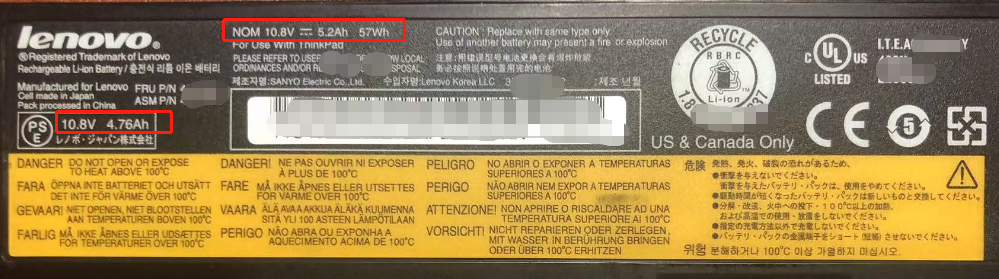
电池一般以电压(V)和容量(AH)作为单位,有前两个参数后,还可以得出该蓄电池的功率V乘以AH=W 例如ThinkPad-T530这里计算为:10.8V乘以5.2AH约等于57WH。
硬盘
====硬盘尺寸
版本号V1.0
SNIA协会现在维护着SFF标准,很多部件/接口的尺寸都在"SFF这里定义"以及"知乎的另外编辑"。
百度百科:"SNIA全球网络存储工业协会"
硬盘尺寸主要有两种,分别是2.5寸和3.5寸。
硬盘2.5寸:定义于SFF-8201, 长度为101.85mm (max), 宽度为69.85,厚度有不同规格,从5mm到19.05mm不等。常用的笔记本硬盘是7mm厚度,企业级硬盘是15mm。
硬盘3.5寸:定义于SFF-8301,长度为147.00mm, 宽度为101.60mm,厚度有不同规格:17.80-42.00mm。通常硬盘的厚度都是小于26.10mm。
====关于拆卸
原机械硬盘
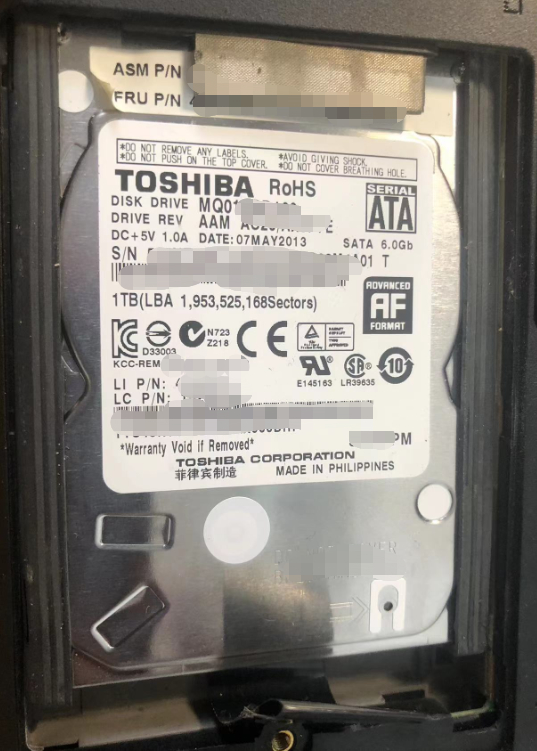
新固态硬盘
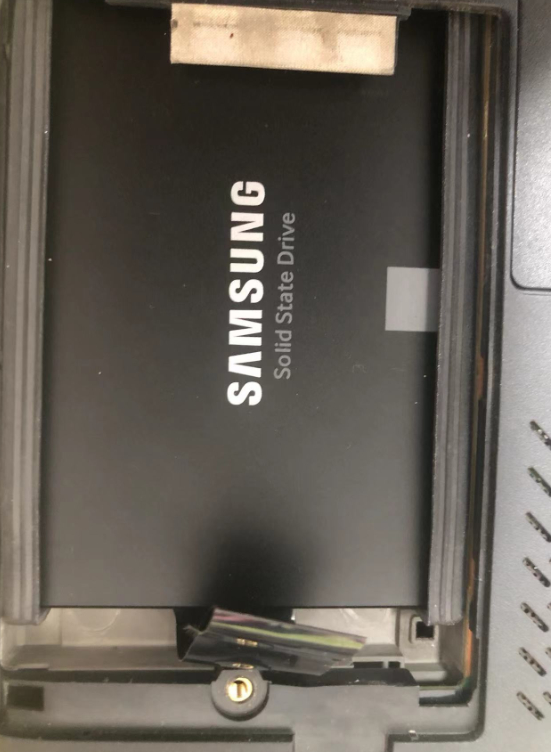
拆卸和装的时候,要把机械硬盘两边的塑料条拿下来,之后把机械硬盘两侧(一侧两个)的螺丝拧下来,之后再把固态硬盘(一侧两个)用螺丝上紧,放入塑料条中,插入笔记本接口,注意这个固态硬盘比机械硬盘稍微小点,往上拖点再插进去。
==这里看下被拆下来的机械硬盘长啥样。
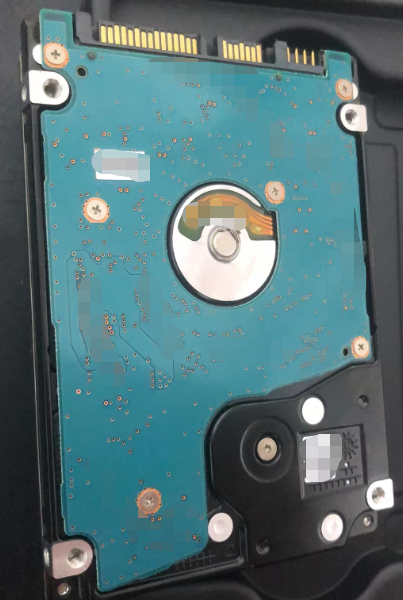

鼠标DPI
百度百科:"DPI"。
图像每英寸长度内的像素点数。
DPI(Dots Per Inch,每英寸点数)是一个量度单位,用于点阵数码影像,指每一英寸长度中,取样、可显示或输出点的数目。
DPI是打印机、鼠标等设备分辨率的度量单位。是衡量打印机打印精度的主要参数之一,一般来说,DPI值越高,表明打印机的打印精度越高。
DPI是指每英寸的像素,也就是扫描精度。DPI越低,扫描的清晰度越低,由于受网络传输速度的影响,web上使用的图片都是72dpi,但是冲洗照片不能使用这个参数,必须是300dpi或者更高350dpi。例如要冲洗46英寸的照片,扫描精度必须是300dpi,那么文件尺寸应该是(4300)(6300)=1200像素*1800像素。
延伸PC常用视频接口
==百度百科:"HDMI"。
高清多媒体接口(High Definition Multimedia Interface,HDMI [1] )是一种全数字化视频和声音发送接口,可以发送未压缩的音频及视频信号。HDMI可用于机顶盒、DVD播放机、个人计算机、电视、游戏主机、综合扩大机、数字音响与电视机等设备。HDMI可以同时发送音频和视频信号,由于音频和视频信号采用同一条线材,大大简化系统线路的安装难度。
==百度百科:"DisplayPort接口"。
DisplayPort(简称DP)是一个由PC及芯片制造商联盟开发,视频电子标准协会(VESA)标准化的数字式视频接口标准。该接口免认证、免授权金,主要用于视频源与显示器等设备的连接,并也支持携带音频、USB和其他形式的数据。
此接口的设计是为取代传统的VGA、DVI和FPD-Link(LVDS)接口。通过主动或被动适配器,该接口可与传统接口(如HDMI和DVI)向后兼容。
==百度百科:"VGA接口"。
VGA(Video Graphics Array)视频图形阵列是IBM于1987年提出的一个使用模拟信号的电脑显示标准。VGA接口即电脑采用VGA标准输出数据的专用接口。VGA接口共有15针,分成3排,每排5个孔,显卡上应用最为广泛的接口类型,绝大多数显卡都带有此种接口。它传输红、绿、蓝模拟信号以及同步信号(水平和垂直信号)。
==百度百科:"USB Type-C"。
USB Type-C是一种USB接口外形标准,拥有比Type-A及Type-B均小的体积,既可以应用于PC(主设备)又可以应用于外部设备(从设备,如手机)的接口类型 [1] 。
USB Type-C有4对TX/RX分线,2对USBD+/D-,一对SBU,2个CC,另外还有4个VBUS和4个地线 [2] 。
当地时间2022年10月4日,欧洲议会以压倒性优势通过一项法案。法案规定,从2024年底开始,所有便携智能设备新机都必须使用USB Type-C的充电接口;从2026年起,USB Type-C还将成为笔记本电脑充电器的标准接口。 [9] [11] 2022年10月,苹果25日确认,将遵守欧盟要求,2024年起所有智能手机统一使用USB-C充电口。 [14]
==百度百科:"雷电接口"。
Intel发布了宣传已久的Light Peak技术,并定名为“Thunderbolt”,“雷雳“接口,一般俗称雷电接口。Thunderbolt连接技术融合了PCI Express数据传输技术和DisplayPort显示技术,可以同时对数据和视频信号进行传输,并且每条通道都提供双向10Gbps带宽,最新的雷雳4达到40Gbps [1] 。
==百度百科:"DVI"。
DVI的英文全名为Digital Visual Interface,中文称为“数字视频接口”。是一种视频接口标准,设计的目的是用来传输未经压缩的数字化视频。广泛应用于LCD、数字投影机等显示设备上。此标准由显示业界数家领导厂商所组成的论坛:“数字显示工作小组”(Digital Display Working Group,DDWG)制订。DVI接口可以发送未压缩的数字视频数据到显示设备。本规格部分兼容于HDMI标准。
==知乎:"笔记本的hdmi,dp,minidp,type-c接口外接显示器时有什么不同?"
一、HDMI接口
HDMI发展至今已有多个版本,目前比较常见的是的HDMI1.4、HDMI2.0、HDMI21,三者的区别如下:
HDMI1.4版本,支持4K清晰度,但是受制于宽带10.2Gbps,最高只能达到3840*2160分辨率和30FPS帧率。另外,HDMI 1.4 也支持3D 、ARC及100Mbps 的网络传输功能。
HDMI2.0版本,带宽扩充到了18Gbps,支持3840×2160分辨率和50FPS、60FPS帧率,正式进入“真4K”时代。同时在音频方面支持最多32个声道,以及最高1536kHz采样率。
HDMI2.1版本,带宽由18Gbps升至令人震撼的48Gbps,支持7,680 × 4,320@60Hz、 4K/120Hz 影像,真正打开了“8K”新视界。
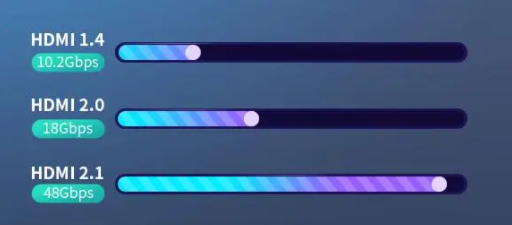
二、DP接口
DP接口,英文全称“DisplayPort”,一种数字式视频接口标准,主要用于智能电视、笔记本电脑、独立显卡、显示器等设备。

1、外观区别:根据外观形态,DP接口有两种:mini DP与全尺寸DP。
2、版本区别:
DP1.2接口,最大传输速度21.6Gbps,支持1080P@240Hz、2K@165Hz、4K@75Hz、5K@30Hz。
DP1.4接口,最大传输速度32.4Gbps,支持8K@60Hz HDR、4K@120Hz HDR等视频输出格式。此外,它兼容USB Type-C接口,支持DSC 1.2(显示流压缩)、前向纠错(FEC)等技术。
DP2.0接口,最大传输速度77.4Gbps(理论带宽80Gbps),支持16K分辨率(15360 x 8640)、60Hz、30色深(bpp)的视频资源传输。此外,凭借着更高的带宽,它可以实现两个8K 120Hz的视频输出,并支持HDR-10,且对AR/VR也有着更好的支持。
三、type-c接口
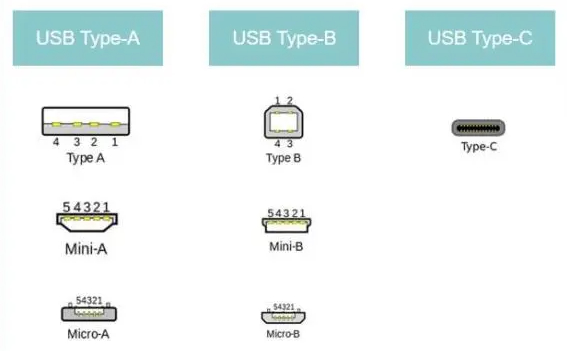
1、Type-c外观特点
USB接口可以分为Type-A、Type-B、 Type-c等。其中Type-C拥有比Tpe-A及Type-B更小的体积,无需区分正反,这是其它USB接口都不具有的特性。
2、Type-c接口兼容协议
Type-c接口针脚达到了24个,囊括了USB 2.0/3.0/3.1/3.2/4.0以及DP、雷电等协议,不仅能够进行数据传输,还支持传输视频、声音信号等功能,广泛用于智能手机、轻薄笔记本电脑上。
3、Type-C接口≠雷电3接口
Type-C只是接口的一种规格(外观形态),而雷电是一种连接标准(协议技术)。目前的雷电3、雷电4统一都是Type-C外观形态,但并不是所有的Type-C接口都支持雷电协议哦!

==知乎:"hdmi和mini hdmi是一样的接口吗"
HDMI 的接口分成A、B、C、D4种类型。HDMI A Type其中A类(Type A)是最常见的,一般平板电脑或者视频设备,都提供了这种尺寸的接口。
Type A 有19 针,宽度为13.9 毫米、厚度为 4.45毫米,现在 能看到的设备 99% 都是这样尺寸的HDMI接口。
HDMI B TypeB类(Type B)非常罕见,传输宽几乎比A类大了一倍,在家庭应用中是过于“强悍”,现在只应用于一些专业场合。有29针,宽度达到21毫米,可传输HDMI A Type 两倍的TMDS资料量,相对等于DVI Dual-Link传输,用于传输高分辨率(WQXGA 2560X1600以上)。
HDMI C TypeC类(Type C)是为小型设备而生的,其尺寸为10.42X2.4毫米,比Type A小了将近1/3,应用范围很小。总共有19Pin,可以说是缩小版的HDMI A Type,但脚位定义有所改变。主要是用在便携式装置上如DV、数码相机、便携式多媒体播放机等。
HDMI D TypeD类(Type D)是最新的接口类型,尺寸进一步减小,采用了双排针脚设计,尺寸近似于Mini USB接口,更适用于便携和车载设备。俗称Micro HDMI 是定义为 HDMI 1.4版本的,保持HDMI标准的19Pin,尺寸为2.8mmX6.4mm,比Mini HDMI (2.4mmX10.2mm)小很多,主要应用在一些小型的移动设备上,如手机,MP4等等。
==知乎:"高端和低端HDMI线到底有什么不同?我买了8根HDMI线来实测,从5元到800元."
评论中一个比较有意思的回答:商用场合,够长就行了,谁看你几赫兹…